ネットワークエディターでの3D交通信号の定義
1. ネットワークオブジェクトサイドバーで、[3D Traffic Signal]-[3D交通信号]をクリックします。
|
|
注意:
|
2. ネットワークエディターで、Ctrl キーを押したまま、3D交通信号を追加したい場所を右クリックします。
[3D Traffic Signal]-[3D交通信号] ウィンドウが開きます。ウィンドウで、信号マストにアーム、信号機、標識、ライトを追加します。次に、オブジェクトを配置し、それらの属性を編集します(3D交通信号の属性)。[3D Traffic Signal]-[3D交通信号] ウィンドウには、次のセクションが含まれます。
- 左側のセクション:デフォルトのエントリー [Signal mast]-[信号マスト]。信号マストにアーム、信号機、標識、ライトを追加した場合は、その下に表示されます。名前に付加された番号によって、エレメントの識別が容易になります。
- 中央の[3D view]-[3Dビュー] :エレメントが追加された信号マストのプレビューを表示します。3Dビューの上には、エレメントを編集するための機能を備えたツールバーがあります。
- 右側のセクション:左側のセクションまたはプレビューでエレメントが選択されている場合、そのエレメントの属性がここに表示されます(3D交通信号の属性)。
図は、[3D Traffic Signal]-[3D交通信号] ウィンドウで、アーム付きの信号マスト、3つの信号機、交通標識が表示されています。これらのエレメントのいくつかの属性が編集されました。信号アームの信号機が選択されています。ツールバーの [Move]-[移動] ボタンが有効になっています。
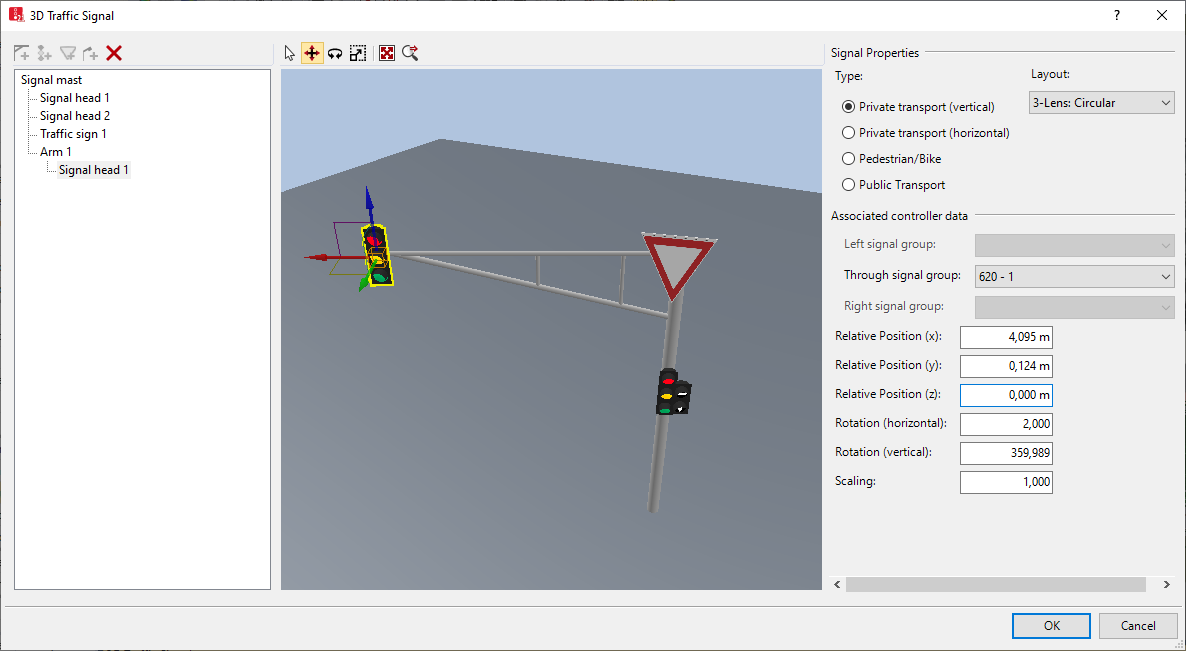
アーム、信号機、標識、またはライトの追加
これらのエレメントの1つまたはいくつかを信号マストに整列させ、それらの属性を編集できます。アームを追加する場合、1つまたは複数のエレメントをそれに合わせることができます。
1. 左側のセクションで、 [Signal mast]-[信号マスト]をクリックします。
左側のセクションの上の記号が有効になります。一度に1つの記号を選択できます。
2. すでにアームを追加していて、それにセクションを合わせたい場合は、左のセクションの[Signal mast <No>]-[信号マスト<番号>]の下にある [SignalArm <No>]-[信号アーム<番号>]をクリックします。
3. ツールバーの好きなボタンをクリックします。

|
[Arm]-[アーム] |
|---|---|

|
[Signal head]-[信号機] |

|
[Sign]-[標識] |

|
[Street light]-[街灯] |
エレメントが挿入され、プレビューで有効になります。
属性は [3D Traffic Signal]-[3D交通信号] リストに保存されます。
2Dモードでは、ネットワークエディターに3Dモデルの輪郭が表示されます。
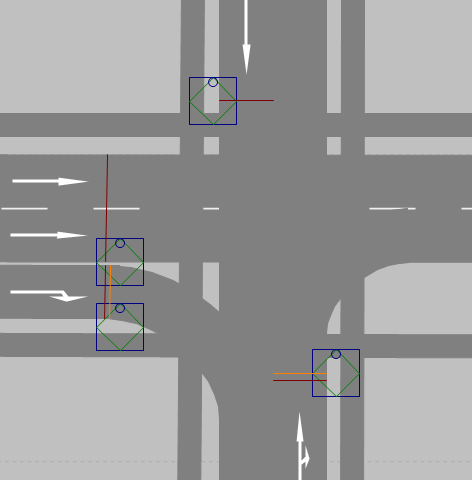
| [Legend]-[凡例] | |
|---|---|
| [Element]-[エレメント] | [Description]-[説明] |
| [Square]-[正方形] |
|
| [Circle]-[円] |
マスト |
| [Red line]-[赤い線] |
信号アームの方向と長さ |
| [Blue arrows on the signal arm]-[信号アーム上の青色の矢印] |
[Signal Heads]-[信号機] |
| [Navy blue circles]-[紺色の円] |
2Dモード:信号機がマストに直接配置されます |
3Dモードでは、ネットワークエディタで3Dモデルが表示され、選択されます。
3Dビューへのズーム
- ► ビューを拡大:マウスホイールを前方に回します。
- ► ビューを最小化:マウスホイールを後方に回します。
3Dビューでのエレメントの編集
ツールバーで使用できる機能 (3D交通信号の編集)。
アーム、信号機、標識、街灯の削除
1. 左側のセクションで、 [Signal mast]-[信号マスト]の下にある、削除したいエレメントの [SignalArm <No>]-[信号アーム<番号>]、[Signal head <No>]-[信号機<番号>]、[Traffic sign <No>]-[交通標識<番号>]または[Street light <No>]-[街灯 <番号>] をクリックします。
2. ツールバーで  ボタンをクリックします。
ボタンをクリックします。
3. [OK] で確定します。
信号機に新規3D交通信号を追加
ネットワークエディターで信号機が定義されると、信号機のマーカーに3D交通信号を定義できます (信号機に新規3D交通信号を追加)。


